Guia completo sobre como converter arquivos DMG para ISO
Aprenda a converter arquivos DMG em ISO

Os arquivos DMG (Disk Image) são formatos de imagem de disco utilizados principalmente em sistemas operacionais macOS. No entanto, se você precisa usar esses arquivos em outros sistemas operacionais, como Windows ou Linux, pode ser necessário convertê-los para o formato ISO (International Organization for Standardization).
Se você está procurando uma solução para converter um arquivo DMG para o formato ISO, mostraremos métodos diferentes para converter facilmente DMG em ISO no seu PC com Windows.
O que é arquivo DMG?
Um arquivo DMG (Disk Image) é um formato de arquivo utilizado no sistema operacional macOS, desenvolvido pela Apple. Ele é usado para armazenar uma cópia de um disco, incluindo seus arquivos, pastas e estrutura de diretórios. Um arquivo DMG é uma imagem de disco comprimida que pode conter o sistema operacional macOS, aplicativos, dados e outros conteúdos. É semelhante ao formato ISO usado em outros sistemas operacionais, como o Windows, mas é específico para o ambiente macOS. Os arquivos DMG podem ser montados como volumes virtuais no macOS, permitindo que seu conteúdo seja acessado e utilizado como se estivesse em um disco físico.
Por que converter um arquivo DMG para ISO?
Há várias razões pelas quais pode ser necessário converter um arquivo DMG para o formato ISO. Aqui estão algumas das principais:
- Compatibilidade com outros sistemas operacionais: O formato DMG é específico para o sistema operacional macOS. Se você precisa usar um arquivo DMG em um sistema operacional diferente, como o Windows ou o Linux, é necessário convertê-lo para o formato ISO, que é amplamente suportado por diferentes plataformas.
- Acesso a aplicativos e dados: Ao converter um arquivo DMG para ISO, você pode acessar os aplicativos e dados contidos nele em sistemas operacionais que não suportam nativamente o formato DMG. Isso é especialmente útil se você precisa transferir um software específico do macOS para outro sistema operacional.
- Facilidade de compartilhamento: O formato ISO é amplamente utilizado e reconhecido em diferentes plataformas. Ao converter um arquivo DMG para ISO, você pode compartilhá-lo facilmente com outros usuários que possuem sistemas operacionais diferentes, simplificando a distribuição de software ou conteúdo contido no arquivo.
- Maior flexibilidade: Ao converter um arquivo DMG para ISO, você obtém maior flexibilidade para usar a imagem de disco em diferentes contextos e ambientes. Você pode gravar a imagem ISO em um disco físico, montá-la como uma unidade virtual ou utilizar ferramentas específicas que suportam o formato ISO.
Ferramentas de conversão DMG para ISO
Existem várias ferramentas disponíveis que permitem converter arquivos DMG para o formato ISO. Algumas delas são:
AnyToISO: O AnyToISO é um software versátil e fácil de usar que suporta a conversão de uma variedade de formatos de imagem de disco, incluindo DMG para ISO. Ele possui uma interface gráfica intuitiva e está disponível para Windows, macOS e Linux. O AnyToISO permite que você selecione o arquivo DMG e converta-o para o formato ISO com apenas alguns cliques.
dmg2img: O dmg2img é uma ferramenta de linha de comando gratuita que permite converter arquivos DMG para ISO. É uma opção popular para usuários avançados e está disponível para Windows, macOS e Linux. Com o dmg2img, você pode executar a conversão usando comandos específicos no prompt de comando.
PowerISO: O PowerISO é um software abrangente para manipulação de imagens de disco. Ele suporta a conversão de DMG para ISO, entre muitos outros formatos. Além disso, o PowerISO oferece recursos adicionais, como criação, edição, gravação e montagem de imagens de disco. Está disponível para Windows.
MagicISO: O MagicISO é outra ferramenta popular que permite converter arquivos DMG para ISO. Ele possui uma interface intuitiva e recursos abrangentes para trabalhar com imagens de disco. O MagicISO suporta uma ampla gama de formatos de imagem e é compatível com o Windows.
A ferramenta mais utilizada para fazer a conversão de DMG para ISO é AnyToISO.
Há diversos softwares disponíveis na internet que permitem realizar essa conversão. No entanto, apenas alguns deles são gratuitos, como o AnyToISO.
O AnyToISO é um software gratuito e popular que possibilita a conversão de arquivos DMG para ISO. Com ele, você também pode converter diversos outros formatos de arquivo e imagem em arquivos ISO. Ele suporta os seguintes formatos de arquivo de entrada: 7Z, BIN, RAR, DAA, DEB, IMG, ISZ, MDF, NRG, PKG, RAR, TAR.GZ, TAR.BZ2, XAR, ZIP, entre outros.
Veja também: Ultra ISO Download
Convertendo um arquivo DMG para ISO usando o AnyToISO
Baixe e instale o AnyToISO
Visite o site oficial do AnyToISO download e faça o download da versão adequada para o seu sistema operacional. Siga as instruções para instalar o software em seu computador.
Abra o AnyToISO
Após a instalação, abra o AnyToISO em seu computador. Você verá a interface principal do programa.
Selecione o arquivo DMG
Clique no botão “Open” ou “Abrir” na interface do AnyToISO. Navegue até o local onde o arquivo DMG está armazenado em seu computador e selecione-o. Em seguida, clique em “Open” ou “Abrir”.
Escolha o formato de saída
Na seção “Destination file”, escolha o formato de saída como “ISO”. Certifique-se de que a opção de conversão esteja configurada para “Convert to ISO”.
Especifique o destino e inicie a conversão
Agora, escolha o local onde deseja salvar o arquivo ISO convertido. Clique no botão “Select Folder” ou “Selecionar Pasta” e escolha a pasta de destino. Após definir o destino, clique no botão “Convert” ou “Converter” para iniciar o processo de conversão.
Aguarde a conclusão da conversão
O AnyToISO começará a converter o arquivo DMG para o formato ISO. Aguarde até que o processo seja concluído. O tempo necessário dependerá do tamanho do arquivo DMG e do desempenho do seu computador.
Acesso ao arquivo ISO convertido
Após a conclusão da conversão, você encontrará o arquivo ISO convertido na pasta de destino que você especificou anteriormente. Agora você pode usar esse arquivo ISO em outros sistemas operacionais compatíveis com esse formato.
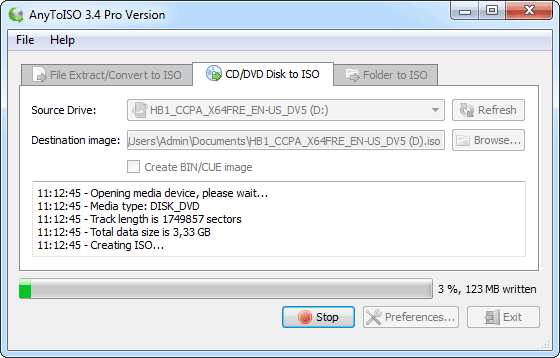
Dicas adicionais e recomendações
Aqui estão algumas dicas adicionais e recomendações para a conversão de imagens DMG para ISO usando o AnyToISO:
- Verifique a integridade do arquivo DMG: Antes de iniciar a conversão, verifique se o arquivo DMG está íntegro e não está corrompido. Se o arquivo DMG estiver danificado, é possível que ocorram erros durante o processo de conversão. Tente obter uma cópia válida do arquivo DMG, se necessário.
- Garanta espaço de armazenamento suficiente: Certifique-se de que você tenha espaço de armazenamento suficiente no disco rígido para acomodar o arquivo ISO convertido. O AnyToISO exige espaço para criar o novo arquivo ISO durante o processo de conversão.
- Faça backup do arquivo DMG original: Antes de realizar a conversão, é sempre recomendável fazer um backup do arquivo DMG original. Isso permite que você preserve a imagem original e restaure-a, se necessário, no futuro.
- Verifique as opções de configuração: Ao usar o AnyToISO, verifique as opções de configuração disponíveis. Você pode ajustar algumas configurações, como a taxa de compressão e outras opções relacionadas à conversão. Verifique se as configurações estão adequadas às suas necessidades e preferências.
- Teste o arquivo ISO convertido: Após a conversão, é aconselhável testar o arquivo ISO resultante para garantir que ele esteja funcionando corretamente. Monte o arquivo ISO em um software de emulação de unidades virtuais ou grave-o em um disco físico e verifique se você pode acessar os dados corretamente.
- Mantenha o AnyToISO atualizado: Verifique se você está usando a versão mais recente do AnyToISO. As atualizações podem trazer melhorias de desempenho, correções de bugs e recursos adicionais que podem facilitar o processo de conversão.
Conclusão
Lembrando que o AnyToISO é uma opção popular para converter arquivos DMG para ISO, mas também existem outras ferramentas disponíveis. Se você encontrar dificuldades ou não obter o resultado desejado com o AnyToISO, considere explorar outras opções de conversores citados acima.




![%Canal do Shin imagens% 6 Realtek HD [Error code 0001]](https://canaldoshin.com.br/wp-content/uploads/2023/07/Realtek-HD-Error-code-0001-390x220.png)



